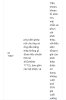Oscar Le
Moderator
- Bài viết
- 1,850
- Reaction score
- 1,385
ĐĂNG NHẬP
 . Phần mềm sẽ tự động chuyển sang trang Đăng nhập của Cổng dịch vụ công Bộ Công Thương https://dichvucong.moit.gov.vn
. Phần mềm sẽ tự động chuyển sang trang Đăng nhập của Cổng dịch vụ công Bộ Công Thương https://dichvucong.moit.gov.vn

Tại đây, người dùng nhập Tên đăng nhập và Mật khẩu đã được cấp trước đó trên Hệ thống quản lý và cấp chứng nhận xuất xứ điện tử EcoSys.
Chọn

- Sau khi đăng nhập thành công, phần mềm sẽ tự động chuyển lại Hệ thống quản lý và cấp chứng nhận xuất xứ điện tử EcoSys. Người dùng tiếp tục sử dụng các chức năng của EcoSys như trước đó.
- Tại trang chủ Cổng dịch vụ công Bộ Công Thương, người dùng chọn:

- Phần mềm sẽ chuyển sang trang Yêu cầu đăng nhập:

Tại đây, người dùng nhập Tên đăng nhập và Mật khẩu đã được cấp trước đó trên Hệ thống quản lý và cấp chứng nhận xuất xứ điện tử EcoSys.
Chọn

- Sau khi đăng nhập thành công:

Tại đây người dùng chọn Khai báo
 và chuyển qua Hệ thống quản lý và cấp chứng nhận xuất xứ điện tử EcoSys. Người dùng tiếp tục sử dụng các chức năng của EcoSys như trước đó.
và chuyển qua Hệ thống quản lý và cấp chứng nhận xuất xứ điện tử EcoSys. Người dùng tiếp tục sử dụng các chức năng của EcoSys như trước đó.
- Tại trang chủ Cổng dịch vụ công Bộ Công Thương, người dùng chọn:

- Hệ thống sẽ chuyển sang trang Đăng ký tài khoản mới:

Người dùng khai báo đầy đủ các thông tin và Đăng ký.
Chuyên viên sẽ xét duyệt tài khoản mới và thông báo lại cho người dùng qua Email
- Sau khi tài khoản được Duyệt, người dùng đăng nhập vào Cổng dịch vụ công Bộ Công Thương theo Cách 1 ở trên. Sau đó chọn
 . Phần mềm sẽ chuyển sang trang Đăng ký dịch vụ công Cấp chứng nhận xuất xứ hàng hóa (C/O) ưu đãi.
. Phần mềm sẽ chuyển sang trang Đăng ký dịch vụ công Cấp chứng nhận xuất xứ hàng hóa (C/O) ưu đãi.
- Tại đây, trong mục V. Danh sách dịch vụ công đăng ký người dùng chọn Cấp chứng nhận xuất xứ hàng hóa (C/O) ưu đãi và tiến hành khai đầy đủ các thông tin khác như Địa chỉ tiếng Anh, Địa chỉ tiếng Anh (Phường/Xã - Quận/Huyện), Loại hình kinh doanh, Mẫu chữ ký của người được ủy quyền, Danh mục các cơ sở sản xuất ra hàng hóa (nếu có), Phòng, ban quản lý cấp C/O.
Lưu ý:
+) Địa chỉ tiếng Anh, Địa chỉ tiếng Anh (Phường/Xã - Quận/Huyện): bắt buộc khai bằng tiếng Anh, độ dài tối đa 70 ký tự.
+) Danh mục các cơ sở sản xuất ra hàng hóa (nếu có): Nếu người dùng chọn Loại hình kinh doanh là Doanh nghiệp sản xuất hoặc Doanh nghiệp sản xuất và thương mại thì bắt buộc phải đính kèm giấy tờ này
- Sau đó, người dùng chọn
 . Các thông tin đăng ký sẽ được Phòng QLXNKKV phê duyệt để khai báo C/O. Nếu có bất kỳ vướng mắc về xét duyệt thông tin đăng ký người dùng vui lòng liên hệ phòng QLXNKKV để được hỗ trợ.
. Các thông tin đăng ký sẽ được Phòng QLXNKKV phê duyệt để khai báo C/O. Nếu có bất kỳ vướng mắc về xét duyệt thông tin đăng ký người dùng vui lòng liên hệ phòng QLXNKKV để được hỗ trợ.

- Cách 1:
Tại đây, người dùng nhập Tên đăng nhập và Mật khẩu đã được cấp trước đó trên Hệ thống quản lý và cấp chứng nhận xuất xứ điện tử EcoSys.
Chọn
- Sau khi đăng nhập thành công, phần mềm sẽ tự động chuyển lại Hệ thống quản lý và cấp chứng nhận xuất xứ điện tử EcoSys. Người dùng tiếp tục sử dụng các chức năng của EcoSys như trước đó.
- Cách 2:
- Tại trang chủ Cổng dịch vụ công Bộ Công Thương, người dùng chọn:
- Phần mềm sẽ chuyển sang trang Yêu cầu đăng nhập:
Tại đây, người dùng nhập Tên đăng nhập và Mật khẩu đã được cấp trước đó trên Hệ thống quản lý và cấp chứng nhận xuất xứ điện tử EcoSys.
Chọn
- Sau khi đăng nhập thành công:
Tại đây người dùng chọn Khai báo
- ĐĂNG KÝ TÀI KHOẢN MỚI
- Tại trang chủ Cổng dịch vụ công Bộ Công Thương, người dùng chọn:
- Hệ thống sẽ chuyển sang trang Đăng ký tài khoản mới:
Người dùng khai báo đầy đủ các thông tin và Đăng ký.
Chuyên viên sẽ xét duyệt tài khoản mới và thông báo lại cho người dùng qua Email
- Sau khi tài khoản được Duyệt, người dùng đăng nhập vào Cổng dịch vụ công Bộ Công Thương theo Cách 1 ở trên. Sau đó chọn
- Tại đây, trong mục V. Danh sách dịch vụ công đăng ký người dùng chọn Cấp chứng nhận xuất xứ hàng hóa (C/O) ưu đãi và tiến hành khai đầy đủ các thông tin khác như Địa chỉ tiếng Anh, Địa chỉ tiếng Anh (Phường/Xã - Quận/Huyện), Loại hình kinh doanh, Mẫu chữ ký của người được ủy quyền, Danh mục các cơ sở sản xuất ra hàng hóa (nếu có), Phòng, ban quản lý cấp C/O.
Lưu ý:
+) Địa chỉ tiếng Anh, Địa chỉ tiếng Anh (Phường/Xã - Quận/Huyện): bắt buộc khai bằng tiếng Anh, độ dài tối đa 70 ký tự.
+) Danh mục các cơ sở sản xuất ra hàng hóa (nếu có): Nếu người dùng chọn Loại hình kinh doanh là Doanh nghiệp sản xuất hoặc Doanh nghiệp sản xuất và thương mại thì bắt buộc phải đính kèm giấy tờ này
- Sau đó, người dùng chọn
Quan tâm nhiều
PHÂN BIỆT VÀ CÁCH XÁC ĐỊNH XUẤT XỨ THUẦN TÚY VÀ...
- Thread starter Chaien
- Ngày gửi
C/O có hóa đơn bên thứ ba như thế nào là hợp lệ?
- Thread starter Chaien
- Ngày gửi
Một số lỗi hay gặp khi khai C/O trên Comis
- Thread starter Oscar Le
- Ngày gửi
Phải khai báo C/O ở VCCI bằng phần mềm mới COMIS từ...
- Thread starter Oscar Le
- Ngày gửi
Cách kiểm tra tính hợp lệ của C/O một cách chi tiết.
- Thread starter Chaien
- Ngày gửi
BỘ HỒ SƠ XIN CẤP C/O GỒM NHỮNG GÌ?
- Thread starter Chaien
- Ngày gửi